RJ-4250WB
Preguntas frecuentes y solución de problemas |
¿Cómo cambiar la dirección IP para poder utilizar el producto en un entorno de red diferente?
Usted puede cambiar las configuraciones de red de su impresora (dirección IP, máscara de subred y puerta de enlace) utilizando la utilidad BRAdmin Light.
La utilidad BRAdmin Light está diseñada para la configuración inicial de los dispositivos Brother que se pueden conectar a una red. También puede buscar productos Brother en un entorno TCP/IP, mostrar el estado y configurar las especificaciones básicas de red, tal como la dirección IP.
<Instalar BRAdmin Light>
-
Descargue BRAdmin Light desde la sección [Descargas] de este sitio web.
- Haga clic doble en el archivo .exe descargado y siga las instrucciones en pantalla para proceder con la instalación.
- Si necesita un manejo de la impresora más avanzado utilice la última versión de la utilidad BRAdmin Professional de Brother, disponible desde la sección [Descargas].
-
Si está utilizando programas de cortafuegos, programas contra software espía o antivirus, desactívelos temporalmente. Una vez que tenga certeza de poder imprimir, vuelva a activarlos.
- El nombre de nodo aparece en la ventana de BRAdmin Light actual. El nombre de nodo predeterminado para el servidor de la impresora en la impresora es “BRWxxxxxxxxxxxx”. (“xxxxxxxxxxxx” se basa en la dirección Ethernet de su impresora Brother).
<Configurar la dirección IP, la máscara de subred y la puerta de enlace utilizando BRAdmin Light>
-
Inicie la utilidad BRAdmin Light.
-
Windows 11, Windows 10, Windows Server 2019 y Windows Server 2016:
Haga clic en [Menú de Inicio] ("Start Menu") - ([Todas las aplicaciones] ("All apps") -) [Brother] - [BRAdmin Light] -
Windows 8, Windows 8.1, Windows Server 2012 y Windows Server 2012 R2:
Haga clic en el ícono de [BRAdmin Light] en la pantalla [Aplicaciones] ("Apps"). -
Windows 7, Windows Vista, Windows Server 2008 y Windows Server 2008 R2:
Haga clic en [Iniciar] - [Todos los programas] ("All Programs") - [Brother] - [BRAdmin Light] - [BRAdmin Light].
-
Windows 11, Windows 10, Windows Server 2019 y Windows Server 2016:
-
BRAdmin Light buscará dispositivos nuevos de manera automática.
-
Haga clic doble en el dispositivo sin configurar.
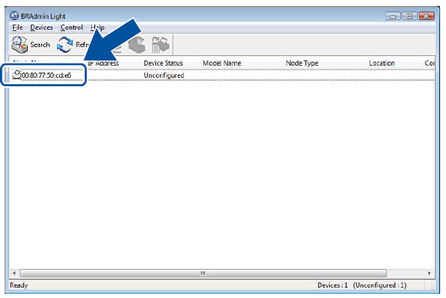
Si usted no utiliza un servidor DHCP/BOOTP/RARP, el dispositivo aparecerá como [Desconfigurado] en la pantalla de la utilidad BRAdmin Light.
-
Seleccione [ESTÁTICO] ("STATIC") como el [Método de Arranque] ("Boot Method"). Ingrese la [Dirección IP] ("IP Address"), la [Máscara de subred] ("Subnet Mask") y la [Puerta de enlace] ("Gateway") del servidor de su impresora (si fuese necesario).
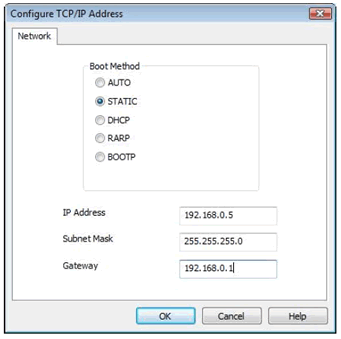
- Haga clic en [OK].
- Con la dirección IP programada correctamente, usted verá el servidor de impresora Brother en la lista de dispositivos.
